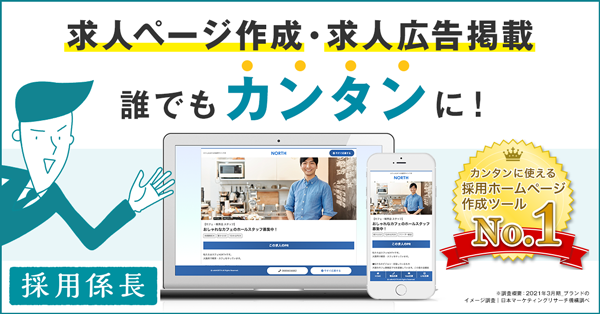今注目を集めている「Web面接」。直接会わずともWeb上で面接を行えるため、応募者と企業の双方にメリットがあります。Web面接が出来るサービスはいくつかありますが、今回はその中でもすぐに始めやすい『Googleハングアウト』を使ったWeb面接方法をご紹介します。
ぜひ導入して採用活動を効率的に進めてみましょう。
目次
Googleハングアウトとは?
Googleハングアウトは、Google社が提供するコミュニケーションサービスです。Googleアカウントさえあればすぐに始められる手軽さが特徴で、メッセージアプリのようにチャット・グループチャットが出来るほか、音声通話やビデオ通話などもできます。
サービスの利用は全て無料です。特別な機材の購入やソフトのダウンロードなどの必要がなく、今日からでもすぐに導入できます。
企業側と求職者側両方のGoogleアカウントは必要ですが、たとえアカウントを持っていなくてもアカウント自体は無料で5分ほどで作成できます。誰にでも使いやすく設計されており、求職者側にも手間と時間を掛けさせることなく利用できるため、その手軽さからWeb面接に活用する企業も多いようです。同様にWeb面接ツールとして大きく普及しているツールの一つに『Skype』もありますね。
Skypeを使ったWeb面接方法のご紹介はこちら
『Skype』面接の始め方ガイド|スカイプ面接の準備と面接当日の流れ【採用担当者向け】
求人広告を掲載したい方へ
採用係長は最大5つの求人検索エンジン(求人ボックス、Googleしごと検索、スタンバイ、Career jet、キュウサク)にワンクリックで連携できます。ぜひ一度お試しくださいませ。
GoogleハングアウトWeb面接に必要なもの・事前準備
GoogleハングアウトでWeb面接をするにあたって必要なものは2つです。
1つ目はGoogleアカウント。
これは個人アカウントでも構いませんが、コンプライアンス上の理由などから企業アカウントを取得すべき場合は新たに作成しましょう。
2つ目はビデオ通話用の器材です。
おそらく会社でお使いのPCにはWebカメラが搭載されていると思いますが、もしなければスマホやタブレットなどを使う方法もあります。また、お使いのPCに音声の入出力機能がなければ、マイクやイヤホンも準備しておきましょう。
必要なものはこれだけです。
もしGoogleアカウントをお持ちでない方は、下記の手順に沿ってアカウントを取得してみましょう。所要時間は5分程度です。
Googleアカウントの取得方法
▼まずはGoogleの検索トップページを開き、右上にある四角いアイコンをクリックします。

▼さらにメニューアイコンが表示されますので、この中から「アカウント」をクリックします。

▼ページ下部にある「Googleアカウントを作成」をクリックします。

▼アカウント作成画面に飛びますので、氏名や使いたいメールアドレス・パスワードを入力して「次へ」をクリックします。

▼これでアカウントが作成できました。次に個人情報を入力していきます。個人情報はアカウント管理に必要で、電話番号・メールアドレス(今回作成したものとは別のアドレス)・生年月日・性別を入力します。これらの情報は全て非公開です。

▼個人情報の入力が終わったら、電話番号の確認へ進みます。「配信」をクリックすると登録した電話番号宛にテキストメッセージが届きますので、その中に書かれている6桁の確認コードを入力しましょう。

▼これで登録は全て完了です。アカウントが作成できたら、GmailやGoogleハングアウトをはじめ、Googleが提供する全てのサービスを活用できるようになります。
面接前をスムーズに始めるために準備しておくべきこと
Googleハングアウトで実際にWeb面接をする前に、2つ準備をしておきましょう。
Googleアカウントの共有
Googleハングアウトでビデオ通話を行うためには、相手のアカウントが必要です。自分のアカウントを面接予定者に伝えると同時に、相手のアカウントも聞いておきましょう。アカウントは個人情報なので、厳重管理が必要です。
機材・通信テスト
面接開始後によくあるトラブルは、カメラ・マイクの不具合です。相手と通話が始まったものの、なぜかマイクが使えない、こちらの顔が相手の画面上に表示されない不具合も想定されます。こうしたトラブルを未然に防ぐためにも、面接前に一度テストをしておきましょう。
また通信状況によっては面接中に回線が途切れてしまうこともあります。自社の回線が不安定ではないかどうかも確認しておいた方がよいです。
GoogleハングアウトWeb面接での当日の面接方法
面接当日の開始方法について解説します。画像を使って伝えるので、当日はこの流れに沿って準備してみましょう。大きなトラブルがなければ10分ほどで面接開始までの準備は終わります。
▼まずはGoogleハングアウトの公式ページにアクセス。画面の中央にある「ビデオハングアウト」をクリックします。

▼通話用の新しいウィンドウが立ち上がります。このように他のユーザーの招待画面になりますので、面接相手からあらかじめ共有してもらったアカウント(メールアドレス)を入力して招待します。

▼招待したら、面接相手に通話が発信され、応答されればビデオ通話が始まります。画面はビデオ通話が接続された状態で、画面全体に相手の顔そして画面右下には自分の顔が表示されます。

これでビデオ通話は完了です。普段、対面で面接をする際と同じように会話を進めていきましょう。
ビデオ通話中に回線が切断されたら
通話中、こちらか相手の回線状態が悪く、通話が終了してしまうことがあります。その際は焦らずもう一度相手を招待し、改めて通話を開始してください。
Web面接は採用の可能性を広げられる
遠方にお住いの方や、現職が忙しくて日中に来社できない方に対してWeb面接を提案できれば、優秀な人材を採用できる可能性は高くなります。無料で利用できるWeb面接ツールは他にも沢山ありますので、使いやすいツールを探してみてください。
Web面接ツールの比較記事はこちら
すぐに始められる!無料のWeb面接(オンライン面接)ツール5選|実施までの準備も紹介
Web面接に限らず、新しいツールを上手に取り入れながら採用活動の幅を広げていくことは大切です。その一つが、Indeedなどの求人検索エンジン。0円から求人を掲載でき、うまく使えば採用コストを大きく下げられます。
そして複数の求人検索エンジンを効率的に運用するなら『採用係長』がおすすめです。『採用係長』は求人検索エンジンと連携させることが出来るだけではなく、簡単にWeb面接ができるようになっています(有料プランのみ)。
応募者に対し、メッセージ一覧から面接日を設定するだけでWeb面接用のURLが自動送信されます。
面接前日・面接当日1時間前には企業と応募者双方に「面接お知らせメール」とリマインドメールをお届けするので面接の予定忘れもありません。
利用時間・回数ともに制限はありませんので、Web面接の導入をを検討している採用担当者様はまず『採用係長』の無料のトライアルプランをお試しください。。
同じカテゴリ内の人気記事